Come configurare Nintendo Switch OLED
Cosa sapere
- Accendi l'OLED di Nintendo Switch con il pulsante di accensione nella parte in alto a sinistra del display.
- Segui le istruzioni sullo schermo.
- È possibile completare la configurazione con o senza televisore.
Il Nintendo Switch OLED è un'eccellente console di gioco portatile grazie al suo display luminoso e vibrante, e senza dubbio vuoi arrivare direttamente ai giochi. Questo articolo ti insegnerà come configurare l'OLED di Nintendo Switch e iniziare a giocare.
Come configurare Nintendo Switch OLED
Segui questi passaggi per configurare l'OLED di Nintendo Switch.
Il processo di configurazione può essere completato utilizzando i Joy-Con di Nintendo Switch o il touchscreen. Queste istruzioni presuppongono l'uso del touchscreen, ma lo Switch mostrerà sempre il pulsante Joy-Con da premere per selezionare un'opzione.
Premi il pulsante di accensione situato sulla cornice in alto a sinistra dell'OLED di Nintendo Switch.
Verrà riprodotto un breve video introduttivo seguito da una schermata di selezione della lingua. Seleziona la tua lingua preferita e tocca Ok.
-
Apparirà la schermata Regione. Seleziona la tua regione e tocca Ok.
Alcuni giochi potrebbero essere bloccati per regione e non funzioneranno al di fuori della loro regione, quindi fai attenzione a selezionare la regione corretta.
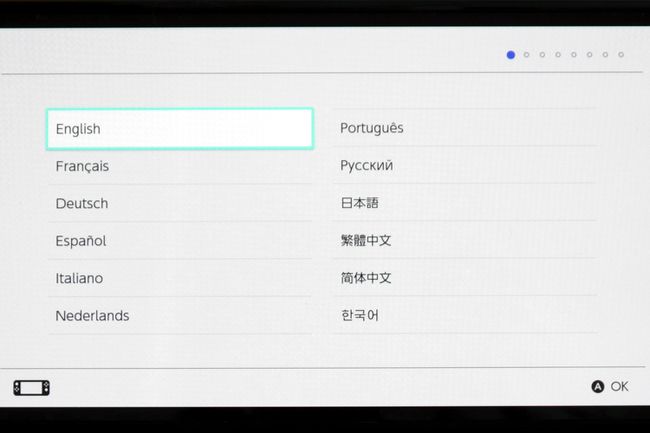
-
Verrà visualizzato il contratto di licenza con l'utente finale. Tocca la casella di controllo accanto a Accettare e poi seleziona Prossimo.
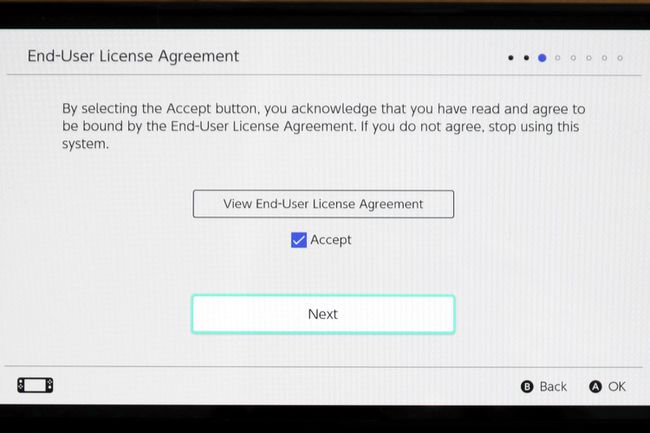
-
Ora selezionerai una rete Wi-Fi. Trova la rete che desideri utilizzare e tocca per selezionarla. Apparirà una richiesta di password. Inserisci la password della rete e tocca Ok. Lo Switch OLED visualizzerà un'animazione mentre si connette.
Puoi toccare Dopo per saltare questo passaggio. Ciò ti impedirà di aggiungere un ID di rete Nintendo durante la configurazione. Puoi connetterti a una rete e aggiungere un ID di rete Nintendo dopo la configurazione in Impostazioni di sistema menù.
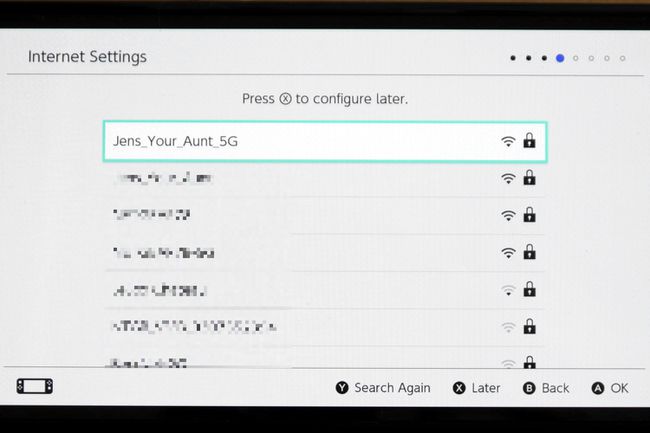
-
Apparirà la selezione del fuso orario. Seleziona il tuo fuso orario e quindi tocca Ok.
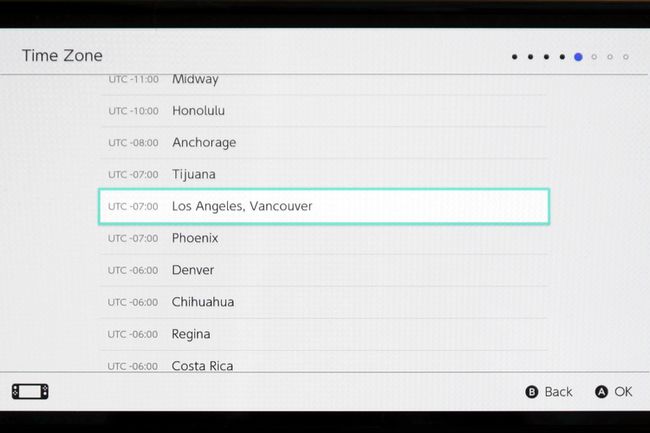
-
Ora avrai la possibilità di connetterti a una TV. Questo è facoltativo e questa guida si concentrerà invece sulla modalità portatile. Selezionare Dopo.
Selezionare Connettiti alla TV se desideri configurare una TV ora. Le istruzioni sullo schermo ti guideranno attraverso la configurazione del dock e il posizionamento dello Switch OLED al suo interno.
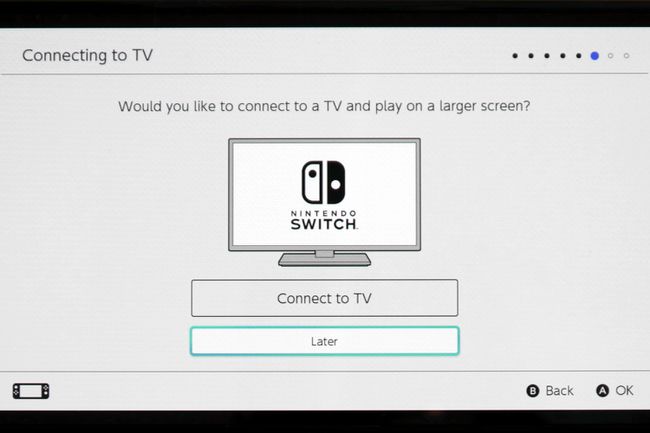
-
La schermata successiva ti chiederà di staccare i Joy-Contro. Fallo e poi seleziona Prossimo.
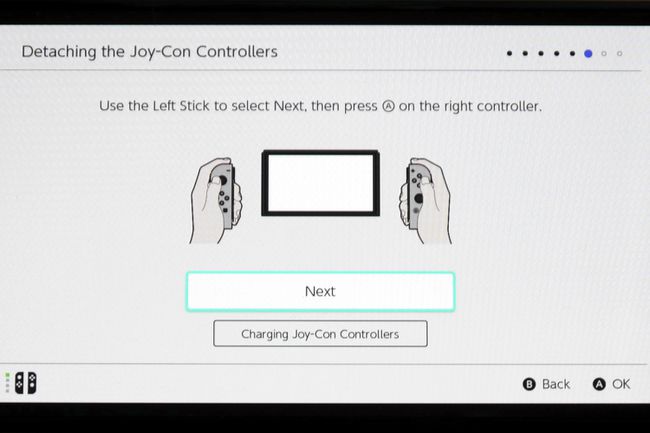
-
La configurazione ti mostrerà come utilizzare lo Switch OLED con i Joy-Cons collegati o con i Joy-Contro staccati e il cavalletto in uso. Selezionare Ok continuare.
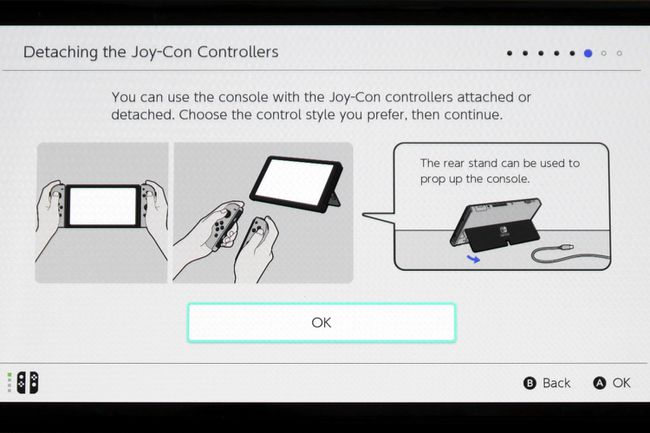
-
Verrà visualizzata la schermata Aggiungi utente. Rubinetto Prossimo.
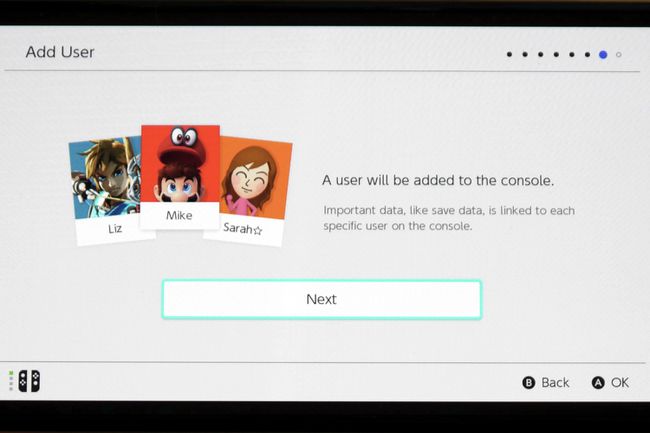
-
Hai la possibilità di creare un nuovo utente o importare i dati utente da un'altra console Switch. Questa guida presumerà che stai creando un nuovo utente, quindi seleziona Crea nuovo utente.
Puoi importare i dati di salvataggio in un secondo momento nel Impostazioni di sistema menù. La nostra guida a trasferire i dati di salvataggio di Switch tra console può essere d'aiuto se scegli dati importanti da un altro Switch.
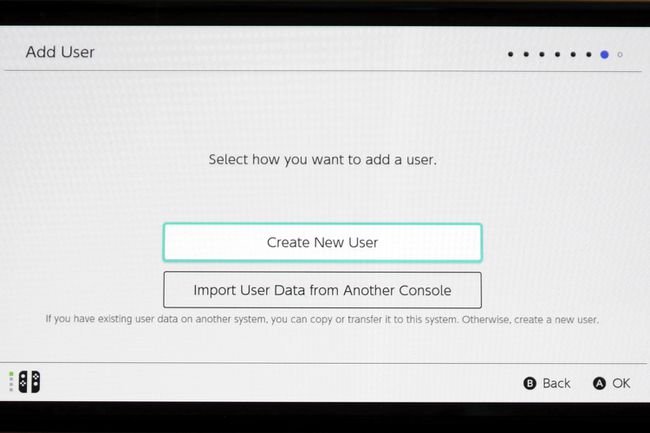
-
La schermata successiva ti consentirà di selezionare un'icona utente. Scegli quello che ti piace di più e poi tocca Ok.
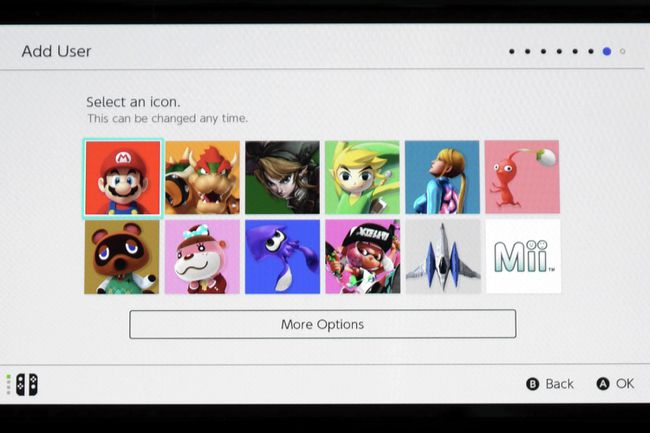
-
Ti verrà richiesto un nome utente. Inserisci il nome che preferisci e seleziona Ok.
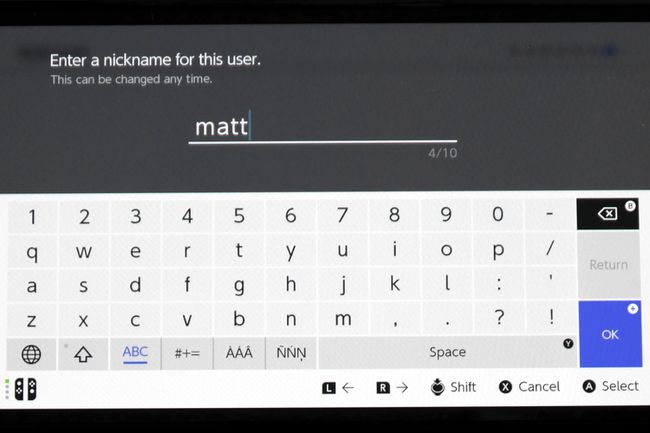
-
Una schermata di conferma ti mostrerà l'icona e il nome utente. Rubinetto Ok continuare.
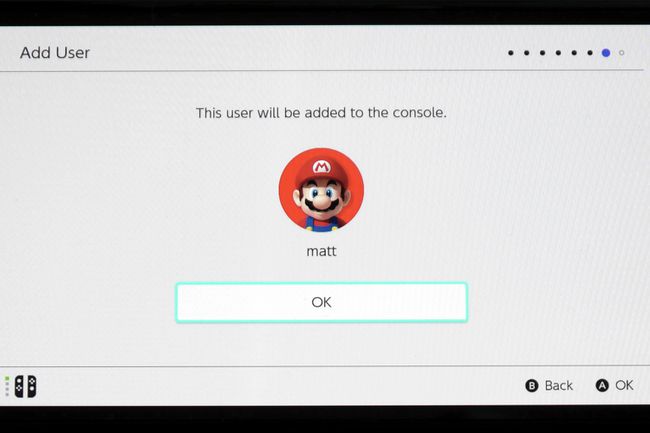
-
La schermata successiva ti chiederà se vuoi connetterti a un account Nintendo. Selezionare Collega un account Nintendo per aggiungere le tue informazioni utente o tocca Dopo saltare.
Puoi aggiungere un Nintendo Network ID in un secondo momento nel Impostazioni di sistema menù.
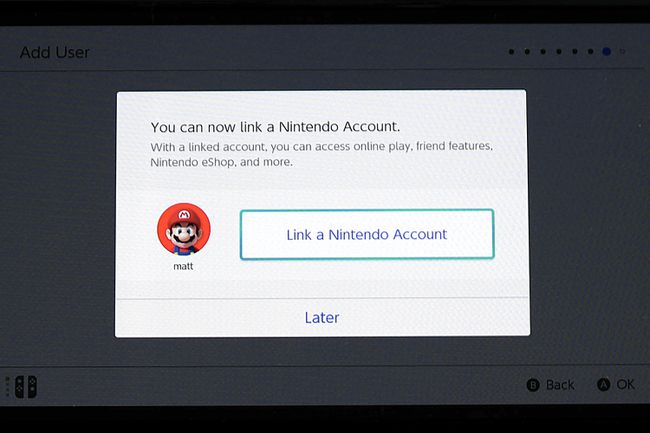
-
Ora puoi aggiungere più utenti se lo desideri. Tocca Aggiungi un altro utente per ripetere i passaggi da 12 a 15 di questa guida. Altrimenti, seleziona Saltare.
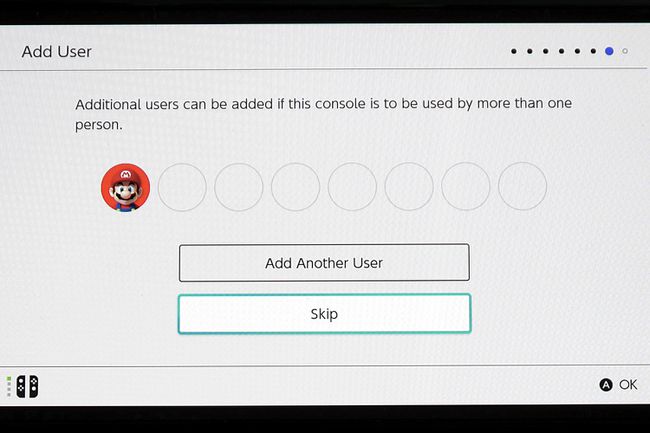
-
Apparirà un annuncio pubblicitario per il servizio Switch Online di Nintendo.
Il servizio Switch Online aggiunge il supporto per il salvataggio su cloud e l'accesso a una libreria di giochi NES e SNES, tra le altre funzionalità. Il servizio addebita una quota di abbonamento annuale.
Selezionalo se desideri iscriverti. Altrimenti, tocca Prossimo continuare.
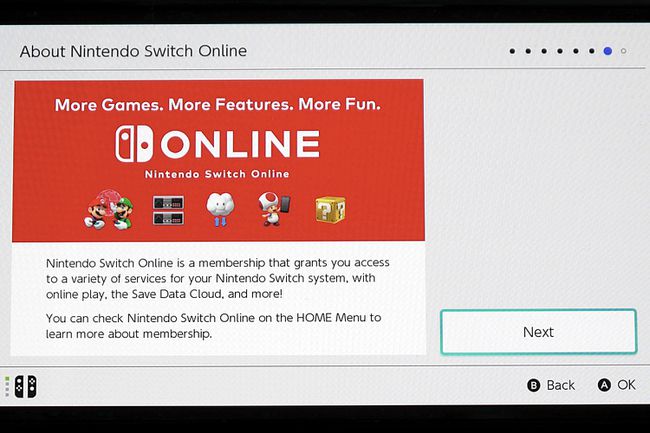
-
La schermata successiva ti consentirà di impostare le funzionalità di Parental Control. Selezionare Configura il controllo genitori per aggiungerli o toccare Saltare per continuare la configurazione.
Puoi aggiungere il Controllo genitori in un secondo momento nel Impostazioni di sistema menù.
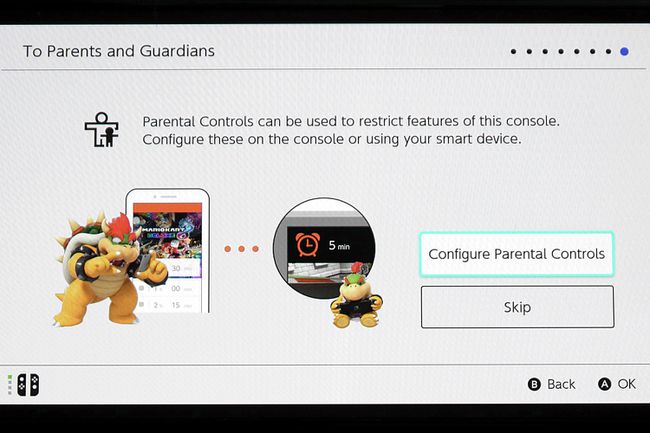
Questo è tutto! premi il Casa sul Joy-Con per aprire Home e uscire dalla configurazione.
Finitura Switch OLED Setup
Diversi passaggi in questa guida, come la configurazione di una TV o l'aggiunta del controllo genitori, sono facoltativi. Puoi tornare a queste opzioni dopo averle impostate nel Impostazioni di sistema menù.
FAQ
-
Ne vale la pena il Nintendo Switch OLED?
Se giochi principalmente con il tuo Switch collegato a una TV, allora il Switch OLED non vale l'aggiornamento. Rispetto al modello originale, lo Switch OLED ha uno schermo migliore, altoparlanti migliori e un cavalletto migliore. Per il resto è identico al modello originale.
-
Come collego il mio Switch al mio TV OLED?
Per collega il tuo Nintendo Switch alla TV, apri il coperchio posteriore del dock di Nintendo Switch per trovare la porta HDMI e inserisci un'estremità del cavo HDMI. Collega l'altra estremità del cavo alla porta HDMI della TV, quindi accendi entrambi i dispositivi.
-
L'OLED di Nintendo Switch supporta il 4K?
No. Lo Switch OLED emette video in ingresso Risoluzione 1080p, proprio come il modello originale.
